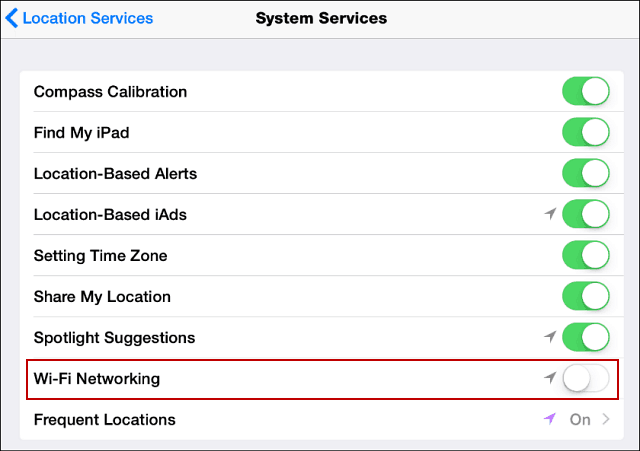Pakeiskite „Microsoft Edge“ numatytąją paieškos programą „Windows 10“
"Windows 10 „Microsoft“ Briauna / / March 18, 2020
„Windows 10“ turi savo naują interneto naršyklę, vadinamą „Microsoft Edge“. Kaip ir tikėjotės, ji naudoja „Bing“ kaip numatytąją paiešką, tačiau galite pakeisti ją į tai, kas jums labiau patinka.
„Windows 10“ pristato keletą naujų funkcijų, iš kurių viena yra „Microsoft Edge“ žiniatinklio naršyklė. Nors jis yra trumpas, palyginti su kitomis naršyklėmis, būtent trūksta išplėtimo palaikymo, jis yra intuityvus, reaguojantis ir iš esmės daro „Internet Explorer“ gėdą.
Kadangi tai yra „Microsoft“ sukurtas kūrinys, kaip jūs įsivaizdavote, „Edge“ naudoja Bingas kaip numatytąjį paieškos variklį. Tačiau galbūt norėsite paversti tai kažkuo kitu, pavyzdžiui, „Yahoo“, „DuckDuckGo“ ar „Yahoo“. Štai kaip tai padaryti.
Pakeiskite „Microsoft Edge“ numatytąją paieškos programą „Windows 10“
Pirmas dalykas, kurį norite padaryti, yra eiti į paieškos svetainę, kurią norite naudoti. Šiame pavyzdyje aš naudoju „DuckDuckGo“. Po to viršutinėje dešinėje pasirinkite elipsės (Daugiau veiksmų) piktogramą ir pasirinkite Nustatymai.
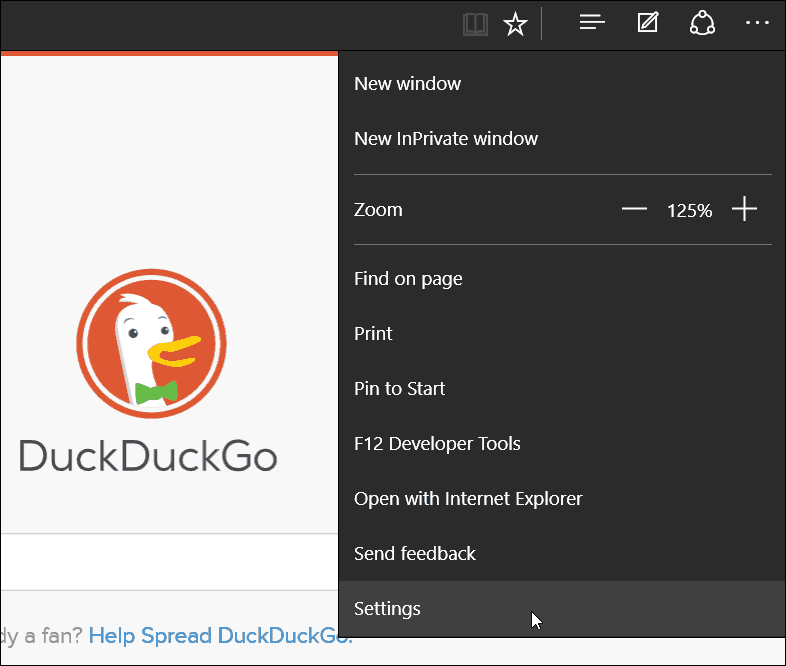
Slinkite žemyn iki meniu „Nustatymai“ apačios ir pasirinkite Peržiūrėkite išplėstinius nustatymus.
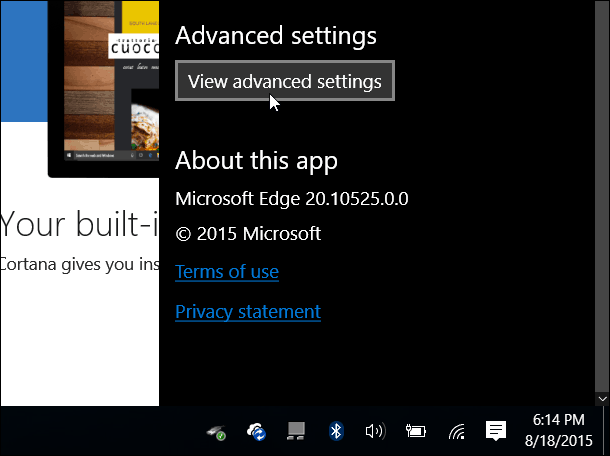
Kitas po truputį slinkite žemyn ir pasirinkite išskleidžiamąjį meniu Ieškokite adreso juostoje naudodami. Akivaizdu, kad Bing yra nustatytas kaip numatytasis, bet jūs norite spustelėti .
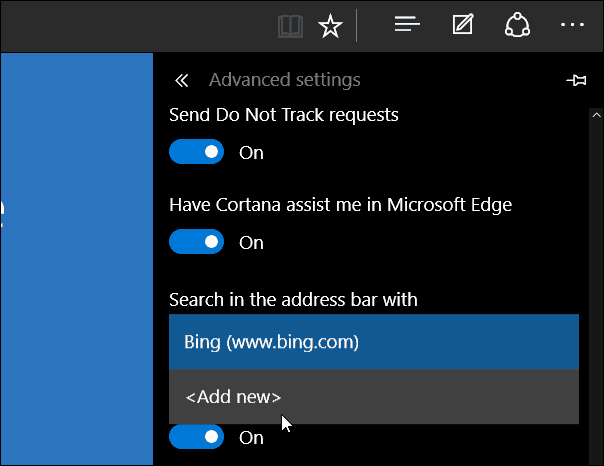
Tada pasirinkite paieškos variklį ir galite jį pridėti, pašalinti arba nustatyti kaip numatytąjį.
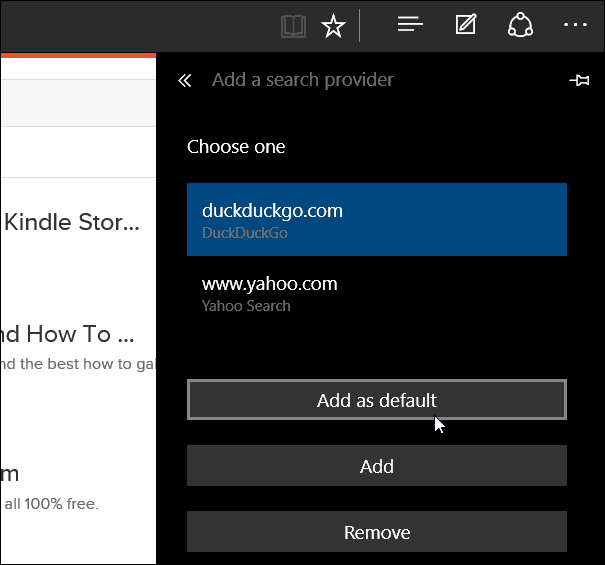
Žemiau esančiame kadre galite pamatyti, kad aš pridėjau keletą skirtingų paieškos variklių, iš kurių galite pasirinkti.
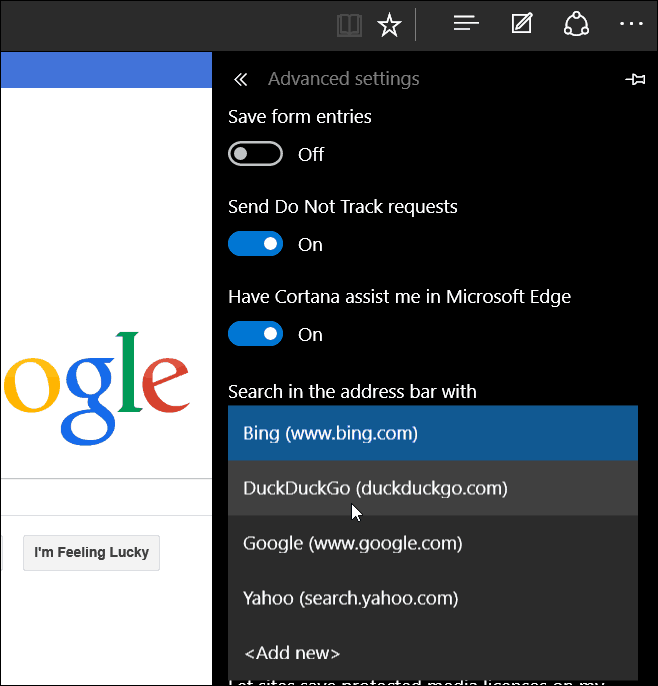
Jei jums reikia pakeisti numatytąjį paieškos variklį iš „Bing“ į ką nors kitą, tiesiog padarykite tai vieną kartą ir viskas.
Žemiau pateiktame pavyzdyje aš pakeičiau numatytąją paiešką į „Google“, kad suteikčiau idėją, kaip viskas atrodys atlikus pakeitimą.
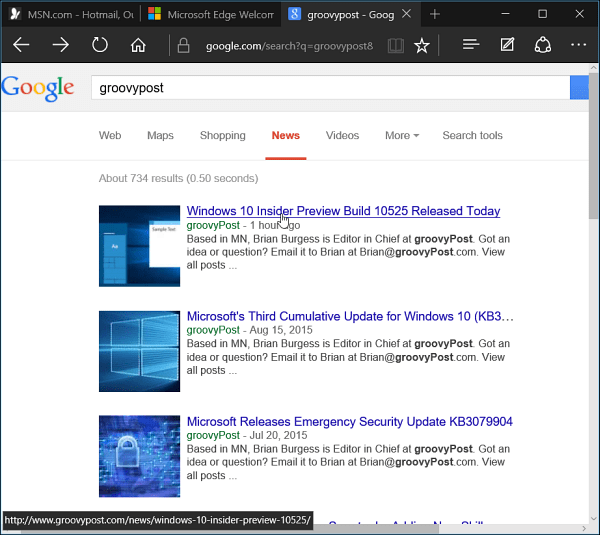
Tai nėra pats intuityviausias būdas pakeisti paieškos variklį tiesioginiu būdu. Dėl to norėčiau pamatyti įgyvendinimą, panašų į tai, kaip „Firefox“ yra nustatęs savo paieškos laukelį, bet adreso juostoje.
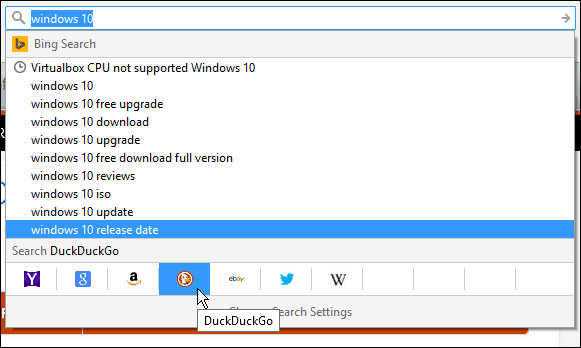
Tiesiog atminkite, kad „Microsoft“ sukūrė „Windows 10“ kaip paslauga, ir laikui bėgant bus nuolat atnaujinami ir tobulinami.
Daugiau apie tai „Microsoft Edge“ naršyklė, peržiūrėkite vieną iš toliau pateiktų straipsnių:
- Padarykite kraštą atvirą keliems tinklalapiams
- Prisekite svetaines nuo krašto iki „Windows 10“ meniu Pradėti
- Jei reikia, atidarykite „Internet Explorer“ iš „Microsoft Edge“